Как исправить то, что тексты песен Spotify не отображаются
В 2021 году Spotify впервые представила функцию текстов песен в реальном времени как для бесплатных, так и для премиальных пользователей в США. Чтобы включить эту функцию в приложение, Spotify сотрудничал с компанией Musixmatch, которая размещает тексты песен. Их можно найти во время воспроизведения песни по вашему выбору и прокрутки до самого низа экрана. Во время воспроизведения песни текст, отображаемый на экране, будет в реальном времени совпадать с текстом певца.
Однако общая проблема для пользователей, чтобы не работала функция текстов песен. Это может быть связано с целым рядом факторов, от непонимания того, как работает функция, до устаревшего приложения, нехватки места для хранения или других причин. Если вы пытаетесь использовать функцию текстов песен, но у вас ничего не получается, попробуйте некоторые из исправлений здесь и вернитесь к прослушиванию любимых мелодий.

Как работают тексты Spotify
Если вы начинаете воспроизводить песню и замечаете, что текст не отображается, возможно, проблема не в Spotify. Тексты на платформе предоставлены сторонним Musixmatch, и у них есть библиотека текстов для музыки. Однако в этой библиотеке могут отсутствовать песни, тексты которых вы пытаетесь найти в Spotify.
Программы для Windows, мобильные приложения, игры - ВСЁ БЕСПЛАТНО, в нашем закрытом телеграмм канале - Подписывайтесь:)
Исполнители или издатели сами добавляют тексты к своей музыке через Musixmatch, поэтому любой желающий может просто войти и добавить тексты к песням. К сожалению, пока эти тексты не будут добавлены, они не будут отображаться при воспроизведении песни на Spotify. Однако, если вы играете относительно популярную песню или песню, в которой, как вы знаете, ранее были тексты, вы можете устранить неполадки, чтобы решить проблему.
Выйти и снова войти
Первый метод, который вы должны попробовать, — это выйти из своей учетной записи Spotify, а затем снова войти. Этот процесс будет отличаться в зависимости от того, используете ли вы приложение Spotify для смартфона или настольное приложение.
Чтобы выйти и снова войти на iPhone/Android:
- На главной странице Spotify прокрутите до самого верха.
- Нажмите на значок шестеренки, чтобы перейти к настройкам.
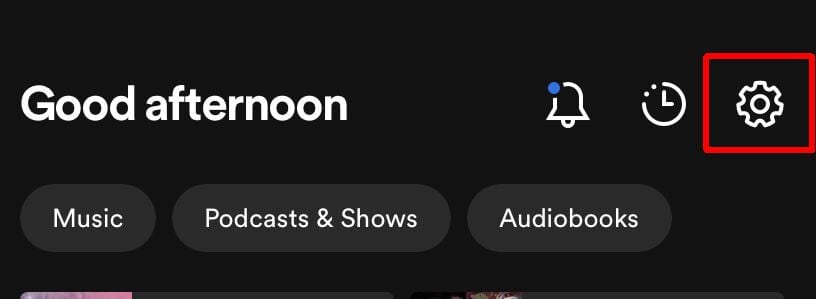
- Прокрутите до конца и нажмите «Выйти».
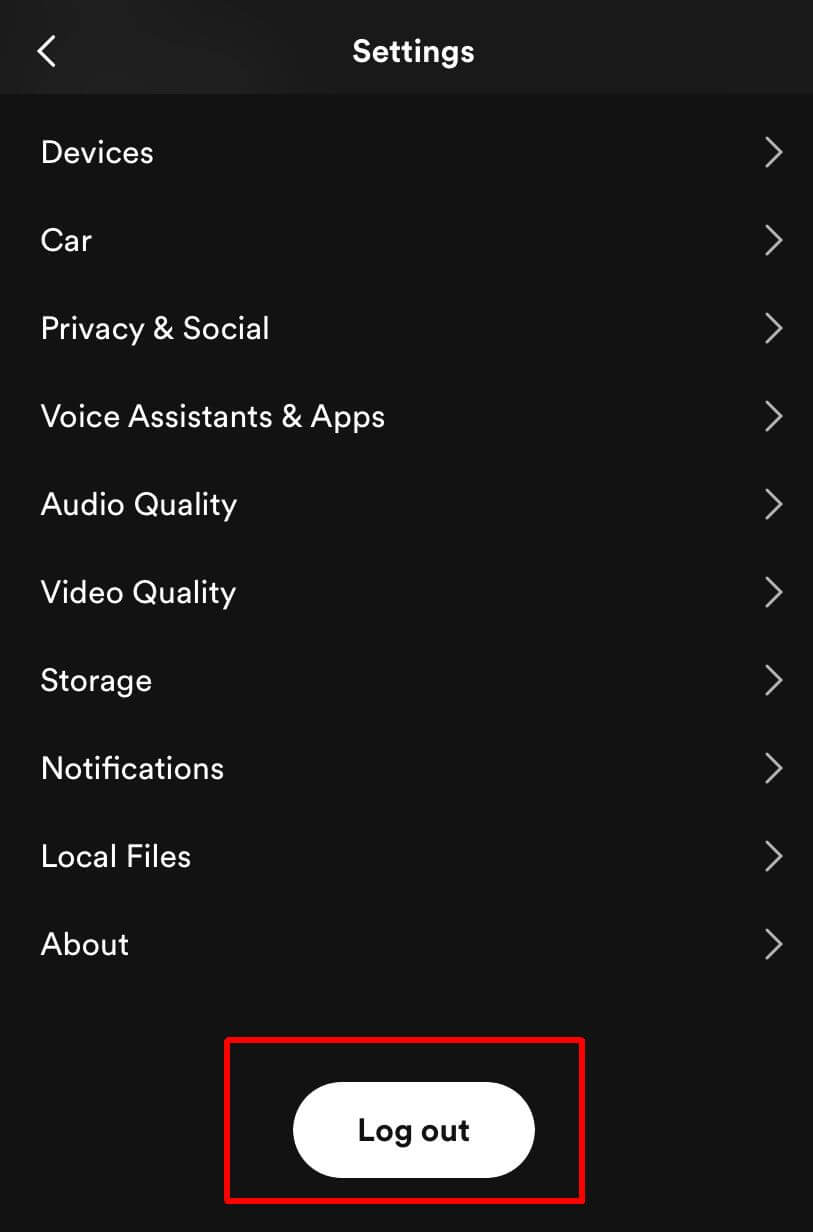
- Чтобы снова войти в систему, нажмите на нужный метод, чтобы войти в свою учетную запись Spotify.
- Введите свои учетные данные и нажмите Войти.
Чтобы выйти и снова войти на рабочий стол:
- В верхнем углу нажмите на изображение своего профиля и имя.
- В раскрывающемся списке выберите «Выйти».
- Теперь выберите желаемый способ входа в систему и выберите Войти.
Перейдите к песне и проверьте функцию текста, чтобы убедиться, что она снова работает.
Удалите и переустановите Spotify
Если выход и повторный вход не устранили проблему, возможно, вам потребуется полностью удалить приложение Spotify и загрузить его повторно. Это специально для мобильного приложения.
Чтобы сделать это на iPhone:
- На главном экране нажмите и удерживайте значок приложения Spotify, пока он не начнет двигаться.
- Нажмите на кнопку «Удалить приложение» и подтвердите.
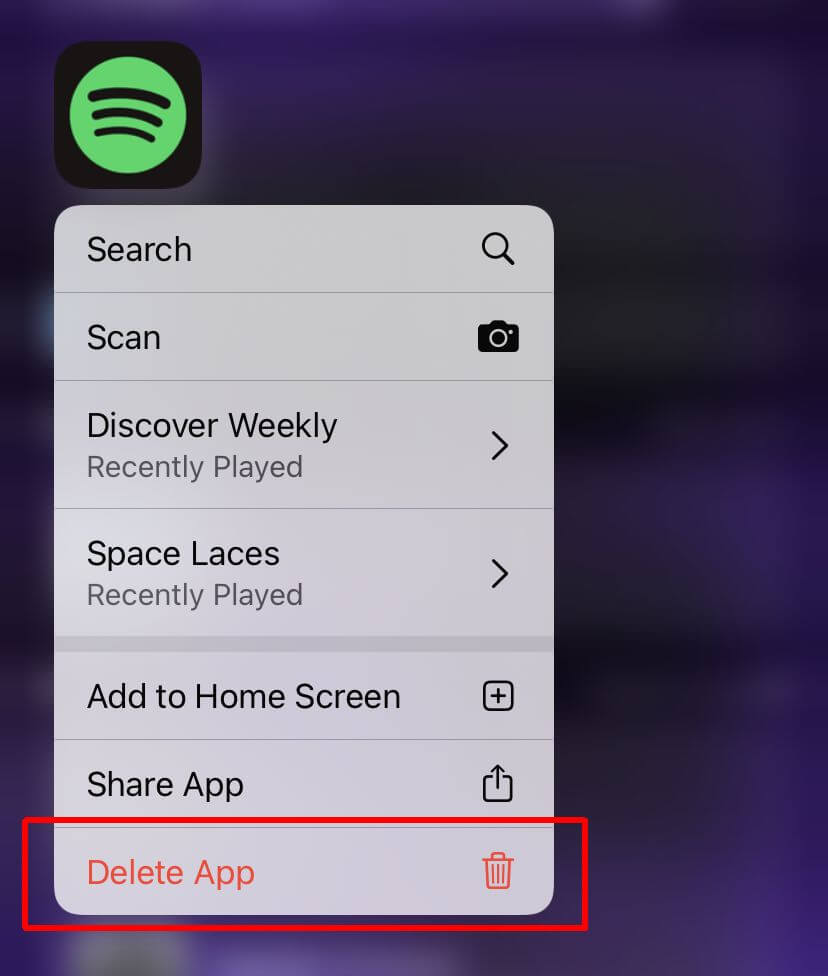
- Зайдите в App Store и найдите Spotify.
- Нажмите на значок облака, чтобы повторно загрузить приложение.
На Android:
- Откройте приложение Google Play Store.
- Коснитесь значка профиля в правом верхнем углу.
- Нажмите Управление приложениями и устройствами > Управление.
- Нажмите на приложение, которое хотите удалить.
- Нажмите «Удалить».
- Найдите приложение Spotify в магазине Google Play.
- Нажмите «Установить», чтобы переустановить его.
Теперь откройте Spotify и снова войдите в систему. Попробуйте воспроизвести песню со словами, чтобы убедиться, что они отображаются и работают правильно.
Удалить загруженные песни
Если у вас есть большое количество загруженных песен в мобильном приложении Spotify, возможно, этот объем данных может вызвать проблемы с его функциональностью. Чтобы противостоять этому, вы можете попробовать удалить некоторые песни или плейлисты, которые вы, возможно, скачали.
Для этого на iPhone/Android:
- Откройте приложение Spotify и перейдите на вкладку «Ваша библиотека».
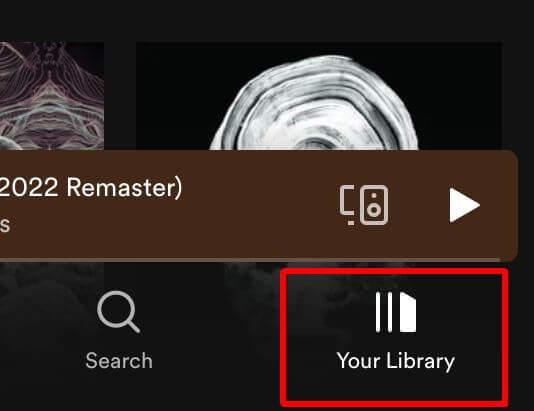
- На верхней панели, где перечислены категории, прокрутите вправо и нажмите «Загружено».
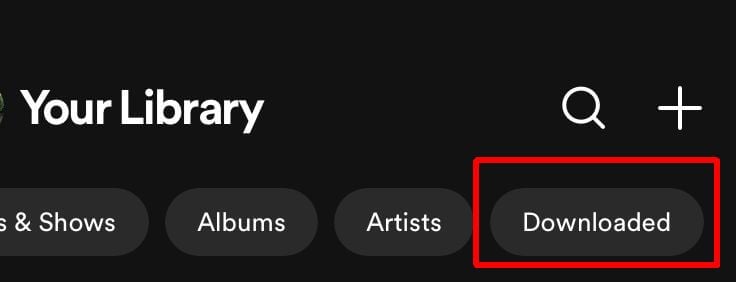
- Нажмите на плейлист или альбом, который вы хотите удалить из загрузок.
- Нажмите на зеленую стрелку вниз под списком воспроизведения или названием альбома.
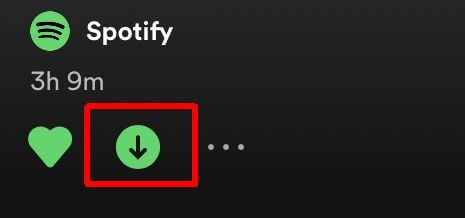
- Нажмите «Удалить» для подтверждения.
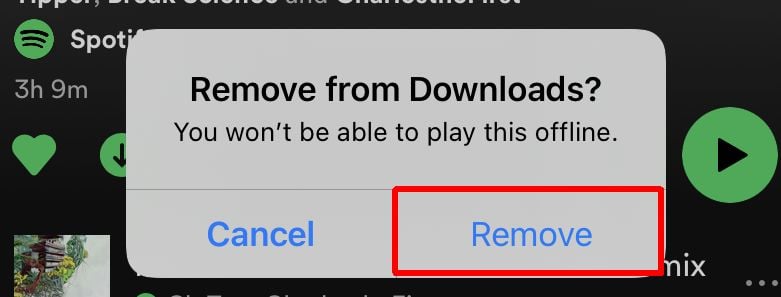
Затем песни будут удалены из вашей библиотеки, что освободит некоторые данные и позволит Spotify работать более плавно.
Вернуть тексты песен на Spotify
Следуя этим советам, вы сможете восстановить функцию текстов песен в Spotify. Это отличная возможность выучить тексты ваших любимых песен или новых песен, которые вы только что услышали. Если вы сталкиваетесь с песнями, для которых еще нет текстов, добавление их в базу данных может быть лишь вопросом времени, так что не теряйте надежды.
Программы для Windows, мобильные приложения, игры - ВСЁ БЕСПЛАТНО, в нашем закрытом телеграмм канале - Подписывайтесь:)